win11手机投屏电脑怎么投屏 win11手机投屏电脑的步骤
更新时间:2023-04-11 12:29:06作者:jiang
现在科技越来越发达,不仅可以将电脑投屏到电视机上,还可以将手机投屏到电脑中,只是有许多win11系统用户并不知道手机投屏电脑怎么投屏,如果你也有一样的疑问的话,那就跟着小编来看看win11手机投屏电脑怎么投屏吧。
解决方法:
1.打开开始菜单,点击所有应用。
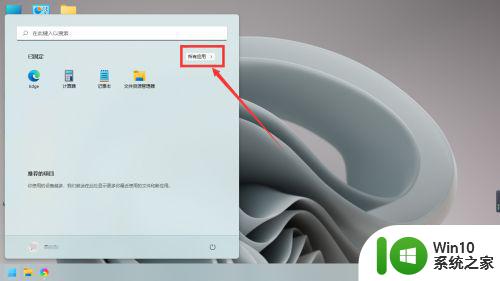 2.找到设置,点击进入。
2.找到设置,点击进入。
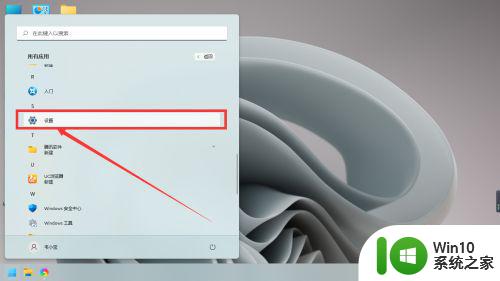 3.点击左边的系统。
3.点击左边的系统。
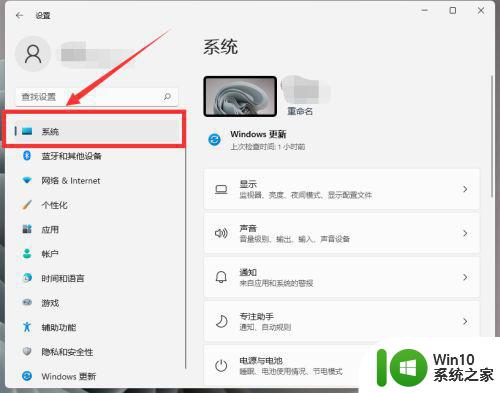 4.鼠标向下滑动,点击投影到此电脑。根据连接手机即可。
4.鼠标向下滑动,点击投影到此电脑。根据连接手机即可。
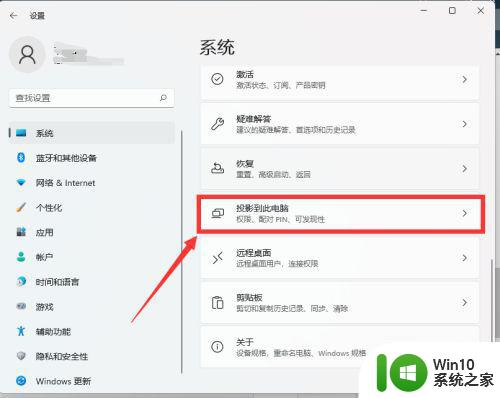
以上就是win11手机投屏电脑的全部内容,如果有遇到这种情况,那么你就可以根据小编的操作来进行解决,非常的简单快速,一步到位。
win11手机投屏电脑怎么投屏 win11手机投屏电脑的步骤相关教程
- 安卓手机如何投影到WIn11电脑上 安卓手机投屏到win11的方法
- 手机怎么投屏到win 11电脑上 手机投屏到Win11电脑的教程和步骤
- win11手机投屏的方法 win11如何投屏手机
- 如何在win11笔记本电脑上投屏手机内容 使用什么软件可以实现手机投屏到win11笔记本电脑
- win11怎样实现投屏电视显示屏 Win11如何将屏幕投射到电视
- win11系统无线投屏的步骤 windows11投屏怎么设置
- win11如何设置无线投屏到电视机 win11无线投屏的步骤和注意事项
- win11电脑投屏到电视设置方法 Win11电脑如何通过无线投屏功能将屏幕显示到电视上
- Windows11怎么投屏 win11如何通过无线投屏将电脑屏幕显示在其他设备上
- win11笔记本怎么投屏 win11笔记本投屏设置方法
- win11系统投影到此电脑的方法 win11怎么投影到此电脑
- win11投屏怎么用 windows11如何连接投屏设备
- Win11电脑打开Windows Defender出现错误代码0x800b0100如何修复 Win11电脑Windows Defender无法打开解决方法
- win11删除提示需要管理员权限怎么解决 Win11删除文件需要管理员权限怎么处理
- win11系统禁用笔记本自带键盘的有效方法 如何在win11系统下禁用笔记本自带键盘
- 升级Win11 22000.588时提示“不满足系统要求”如何解决 Win11 22000.588系统要求不满足怎么办
win11系统教程推荐
- 1 win11系统禁用笔记本自带键盘的有效方法 如何在win11系统下禁用笔记本自带键盘
- 2 升级Win11 22000.588时提示“不满足系统要求”如何解决 Win11 22000.588系统要求不满足怎么办
- 3 预览体验计划win11更新不了如何解决 Win11更新失败怎么办
- 4 Win11系统蓝屏显示你的电脑遇到问题需要重新启动如何解决 Win11系统蓝屏显示如何定位和解决问题
- 5 win11自动修复提示无法修复你的电脑srttrail.txt如何解决 Win11自动修复提示srttrail.txt无法修复解决方法
- 6 开启tpm还是显示不支持win11系统如何解决 如何在不支持Win11系统的设备上开启TPM功能
- 7 华硕笔记本升级win11错误代码0xC1900101或0x80070002的解决方法 华硕笔记本win11升级失败解决方法
- 8 win11玩游戏老是弹出输入法解决方法 Win11玩游戏输入法弹出怎么办
- 9 win11应用商店无法加载页面代码: 0x80131500如何解决 win11应用商店页面无法加载怎么办
- 10 win11电脑更新一直正在重新启动 Windows11更新导致重新启动问题解决方法